Page 1
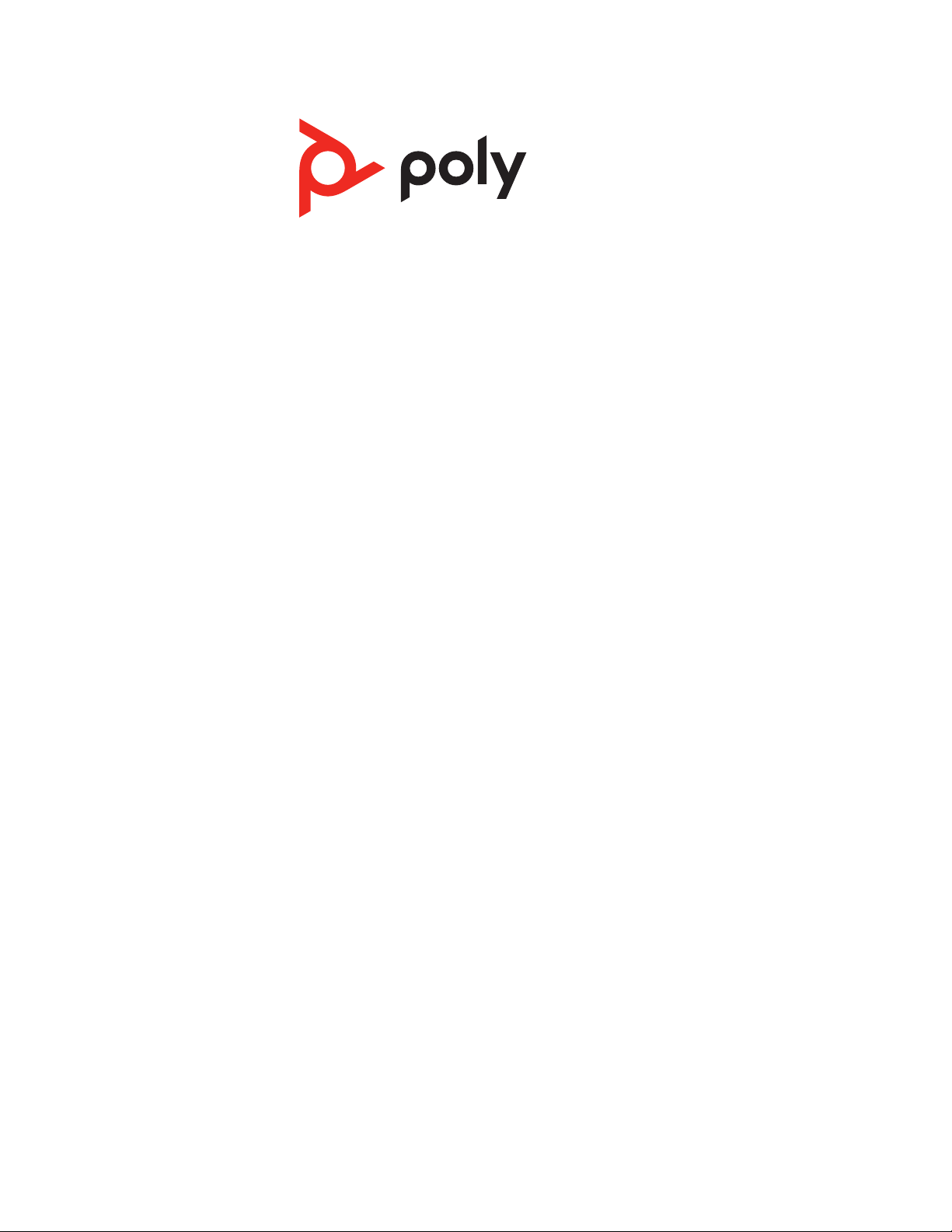
Voyager 5200 Office
Bluetooth-hodesettsystem for
datamaskin og bordtelefon
Brukerveiledning
Page 2

Innhold
Koble til systemet 3
Informasjon om kongurering av bordtelefon 3
Plassere basen 5
Oversikt 6
Hodesettoversikt 6
Baseoversikt 7
Tilleggsutstyr 7
Sammenkoble 8
Sammenkoble hodesettet til basen 8
Sammenkoble med mobil enhet 8
Sammenkoble modus 8
Justere og lade 9
Passform 9
Lade 10
Advarsler om lavt batterinivå 10
Laste inn programvare 11
Oppdatere fastvare 11
Det grunnleggende 12
Strøm av/på 12
Justere volum 12
Ringe, besvare, avslutte samtaler 12
Åpne Microsoft Teams (bare Teams-modell) 13
Bruke sensorer 13
Flere funksjoner 15
Avspilling eller pause av lyd 15
Taleassistent (smarttelefonfunksjon) 15
Endre standardlinje 15
Aktivere og bruke Amazon Alexa (smarttelefonfunksjon) 15
Aktiver Tile 15
Feilsøking 16
Hodesett 16
Bordtelefon 17
PC-telefon 17
Brukerstøtte 19
2
Page 3

OR
NO HEADSET PORT
HEADSET PORT
Koble til systemet
Koble til hodesettsystemet ved hjelp av diagrammet.
Informasjon om
konfigurering av
bordtelefon
MERK Konfigurasjonsinnstillinger for base
Bordtelefon Innstilling (nederst på basen)
De fleste telefoner A
Cisco-telefoner D
Cisco-telefoner med EHS-kabel A
Velg oppsett A, B, C eller D for bordtelefonen, og koble til kablene.
A Bordtelefon med hodesettkontakt
BRUK
• Koble den ene enden av telefonledningen til baksiden av basen
• Koble den andre enden av telefonledningen til hodesettkontakten på bordtelefonen
VIKTIG Cisco-telefoner bruker konfigurasjon D nederst på basen. De fleste andre telefoner
bruker standardkonfigurasjon A.
MERK Bruk dette oppsettet hvis du ikke bruker HL10-løfteren eller EHS-kabelen. I denne
konfigurasjonen trykker du på både hodesettknappen på bordtelefonen og
ringekontrollknappen på hodesettet for å motta eller avslutte samtaler.
3
Page 4

B Bordtelefon (standard)
BRUK
• Koble den ene enden av telefonledningen til baksiden av basen
• Koble håndsettets kveileledning fra basen til bordtelefonen, og koble den til
telefonledningens koblingsboks
• Koble til slutt den siste enden av telefonledningen til håndsettkontakten på
bordtelefonen
VIKTIG Cisco-telefoner bruker konfigurasjon D nederst på basen. De fleste andre telefoner
bruker standardkonfigurasjon A.
MERK Bruk dette oppsettet hvis du ikke bruker HL10-løfteren eller EHS-kabelen og
bordtelefonen din ikke har en fast hodesettkontakt. I denne konfigurasjonen fjerner du
håndsettet på bordtelefonen din manuelt og trykker på ringekontrollknappen på hodesettet
for å svare på eller avslutte samtaler.
C Bordtelefon + EHS-kabel (selges separat)
BRUK
VIKTIG Bruk konfigurasjon A nederst på basen, som fungerer for de fleste telefoner,
inkludert Cisco-telefoner.
D Bordtelefon + HL10-løfter (selges separat)
4
Page 5
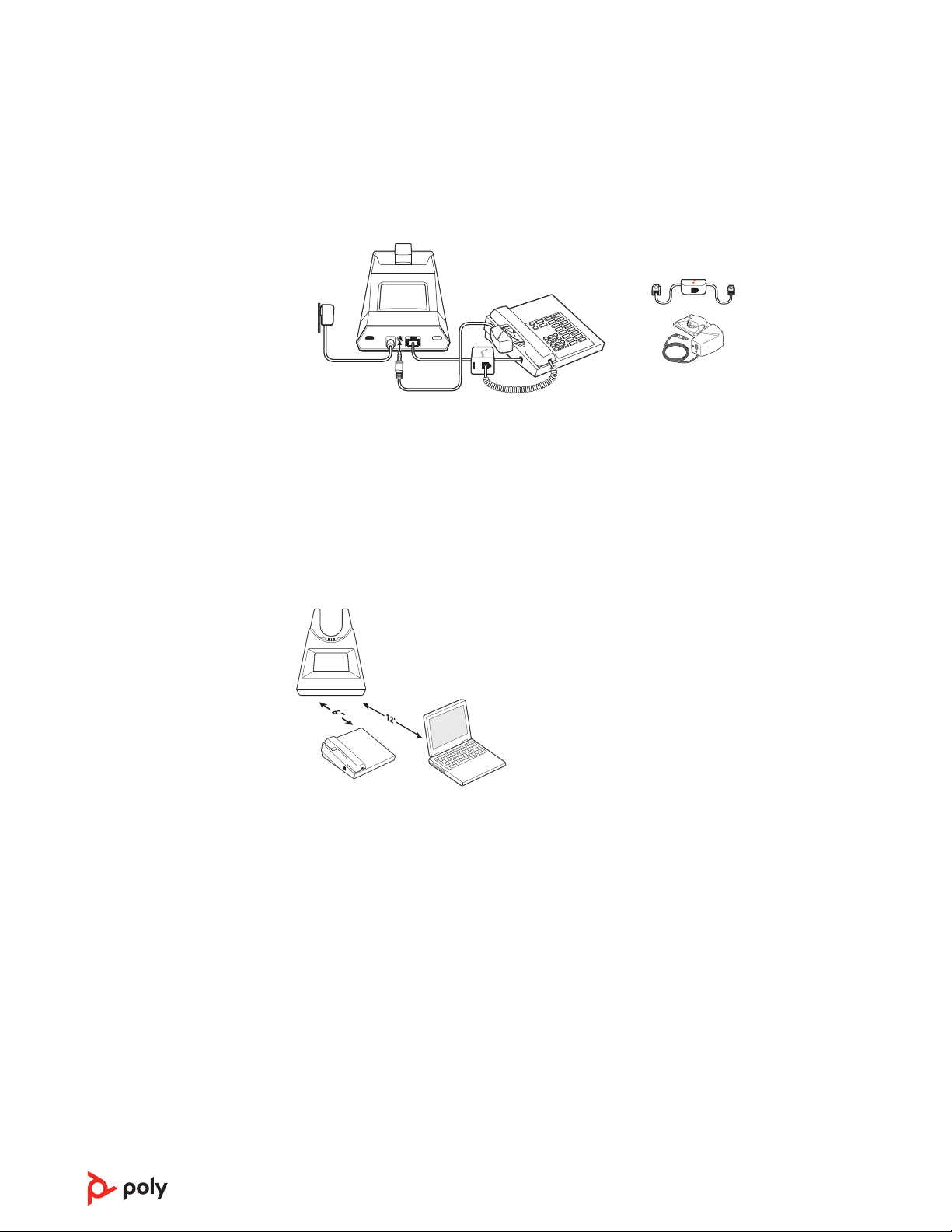
BRUK
VIKTIG Cisco-telefoner bruker konfigurasjon D nederst på basen. De fleste andre telefoner
bruker standardkonfigurasjon A.
Plassere basen
Det anbefales ikke at du plasserer bordtelefonen mindre enn 15 cm unna basen.
Det anbefales ikke at du plasserer bordtelefonen mindre enn 30 cm unna PCen. Feil
plassering kan forårsake problemer med støy og interferens.
MERK Hodesettbaser kan variere, men funksjonen er den samme.
5
Page 6
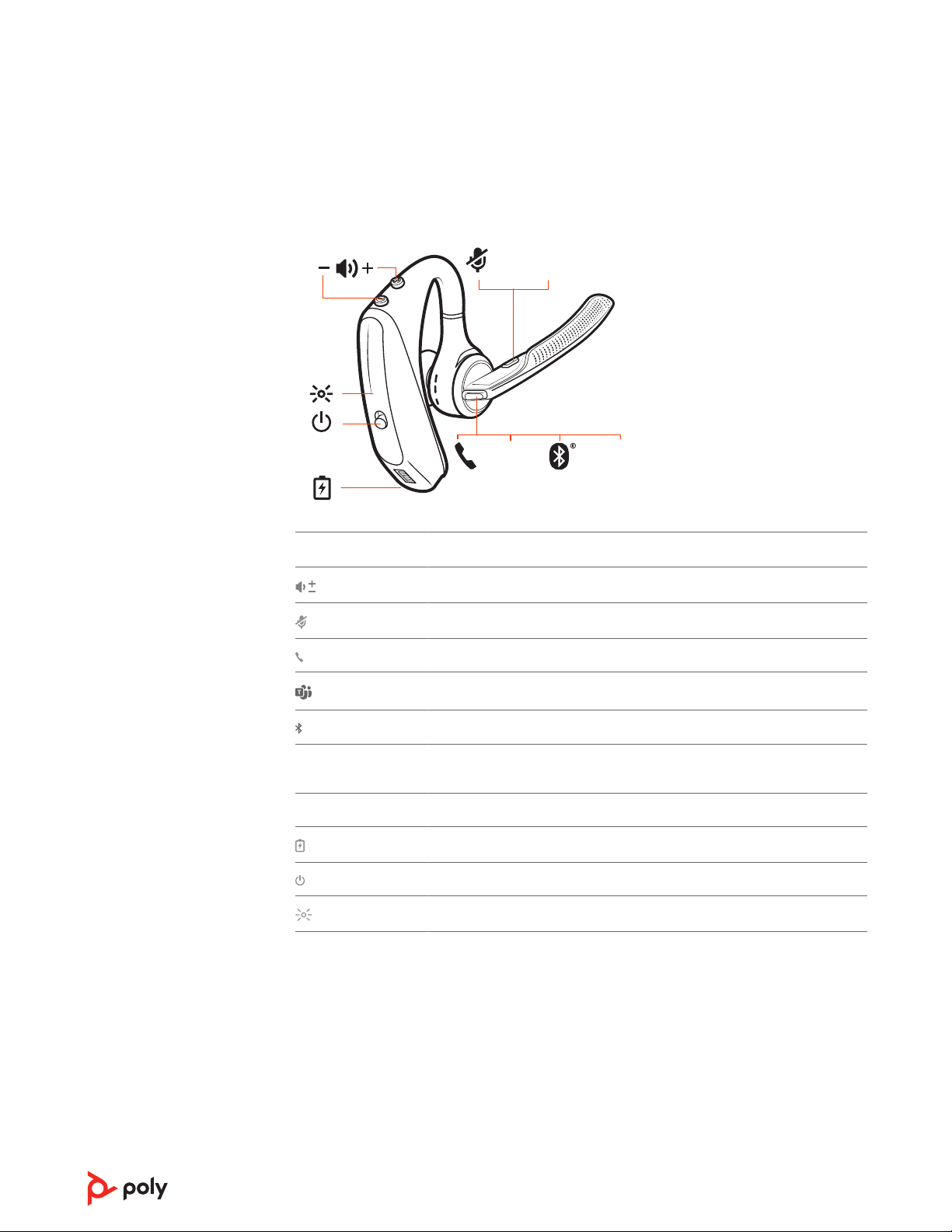
Siri /
Google
Assistant
Microsoft
Teams*
Alexa*
NFC
Oversikt
Hodesettoversikt
Ikon Hodesettkontroll
Volum
Demp
Ringe
Microsoft Teams (krever Teams-skrivebordsappen)
Bluetooth-sammenkobling
Siri, Google
Assistant
NFC Nærfeltskommunikasjon (tilgjengelig for utvalgte modeller)
Standard taleassistent
Ladeport
Strøm
Indikatorlampe
Vær trygg
Les sikkerhetsveiledningen for å få viktig informasjon om sikkerhet, lading, batteri og
forskrifter før du bruker det nye hodesettet.
6
Page 7

1 2 3 4 5 6 7 8 9
13
11
10
12
Baseoversikt
Datamaskinknapp
1
Microsoft Teams-knapp (bare Teams-
2
modell)
Indikatorlampe for Bluetooth
3
Bordtelefonknapp
4
Ladeindikatorlampe
5
USB-port
6
Strømuttak
7
Tilleggsutstyr
1
Elektronisk telefonrørkabel (EHS-kabel) Besvarer/avslutter en samtale på bordtelefonen
elektronisk og automatisk. Aktiverer ekstern ringekontroll med hodesettet.
2
HL10-løfter Løfter av håndsettet og legger det på igjen automatisk. Aktiverer ekstern
ringekontroll med hodesettet.
Håndsettløfterkontakt
8
Uttak til telefonkabel
9
Bluetooth-sammenkoblingsknapp
10
Lyttevolum for bordtelefon
11
Talevolum for bordtelefon
12
Bryter for kongurasjon av bordtelefon
13
7
Page 8

Sammenkoble
Sammenkoble
hodesettet til basen
Sammenkoble med
mobil enhet
Systemet ditt har en base og et kompatibelt Bluetooth-hodesett.
Hodesettet er sammenkoblet til basen når det leveres. Slik sammenkobler du på nytt:
1 Hold inne anropsknappen på hodesettet til du hører «pairing» (sammenkobler) og
indikatorlampene på hodesettet blinker blått og rødt.
2 Sett basen i sammenkoblingsmodus ved å trykke på og holde nede Bluetooth-
sammenkoblingsknappen
skjermen blinker blått og rødt.
Sammenkoblingen er vellykket når du hører «pairing successful» (vellykket
sammenkobling) og «base connected» (basen er tilkoblet) og Bluetooth-ikonet på
skjermen lyser kontinuerlig blått.
på baksiden av basen i to sekunder til Bluetooth-ikonet på
MERK Hodesettet ditt kan sammenkobles med opptil åtte enheter, men bare opprettholde to
tilkoblinger samtidig. Dette inkluderer basen.
1 Hvis du vil sette hodesettet i sammenkoblingsmodus, trykker du på og holder nede
anropsknappen til du hører «pairing» (sammenkobler) og indikatorlampene på hodesettet
blinker blått og rødt.
2 aktivere Bluetooth
• iPhone Innstillinger > Bluetooth > På*
®
på telefonen og starte søk etter nye enheter.
Sammenkoble modus
• Android InnstillingerBluetooth: påSøk etter enheter*
MERK *Menyene kan variere fra enhet til enhet.
3 Velg PLT V5200 Series.
Når sammenkoblingen er utført, hører du "pairing successful" (sammenkobling utført), og
lampene på hodesettet slutter å blinke.
MERK Hodesettet ditt kan sammenkobles med opptil åtte enheter, men bare opprettholde to
tilkoblinger samtidig. Dette inkluderer basen.
Med hodesettet slått på trykker du på og holder nede anropsknappen til du hører
«pairing» (sammenkobler).
8
Page 9

2 3
1
1
2
2
3
2
1
Justere og lade
Passform
1 Skyv hodesettet over og bak øret, og skyv deretter forsiktig mot øret.
MERK Ta av brillene før du justerer hodesettet for best mulig passform.
2 Drei mikrofonstangen til den peker mot munnviken.
3 Mikrofonbøylen kan flyttes opp og ned for en bedre passform.
Passform
Bytt øreproppen for bedre passform.
1 Trykk inn øreproppen, og roter mot venstre for å løsne den.
2 Juster ny ørepropp inn i spor. Roter til høyre, og lås på plass.
Bytt øre
Hvis du vil bruke hodesettet på det andre øret, må du rotere bøylen oppover og vri den
rundt, slik at øreproppen er på den andre siden før du senker mikrofonbøylen.
9
Page 10
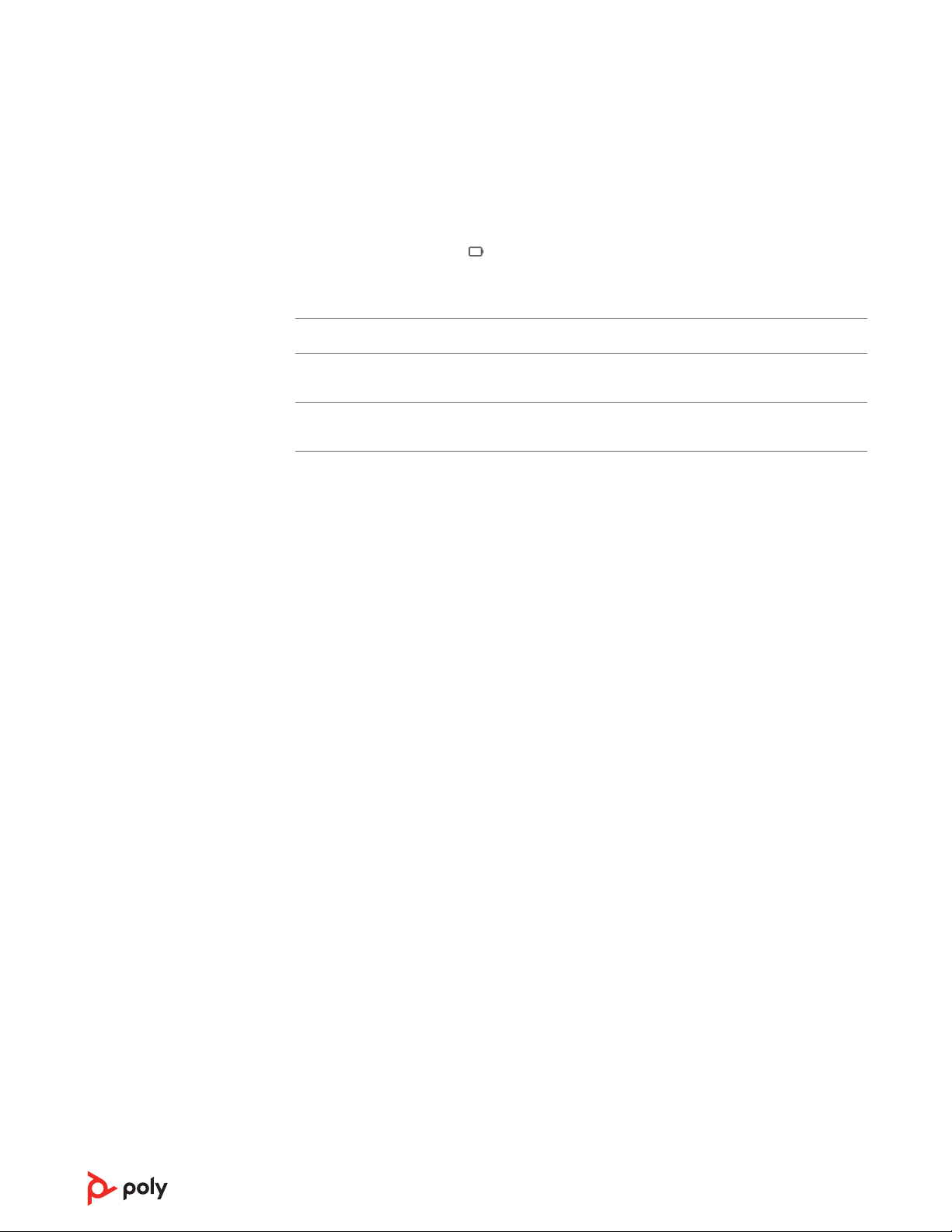
Lade
Lad hodesettet i minst 20 minutter ved å plassere det i baseholderen før første gangs bruk.
Baseskjermens batteriikon lyser kontinuerlig blått under lading og slås av når ladingen
er fullført. En full opplading tar omtrent 90 minutter.
MERK Du kan også lade hodesettet med en mikro-USB-kabel som er koblet til en strømkilde.
Advarsler om lavt
batterinivå
Batterinivå- Talebeskjed
30 minutter med taletid gjenstår "Battery Low" (Lavt batterinivå) gjentas hvert
15. minutt
10 minutter med taletid gjenstår "Recharge Headset" (Lad opp hodesett) gjentas
hvert 5. minutt
10
Page 11

Laste inn programvare
Tilpass enhetens virkemåte ved hjelp av avanserte innstillinger og alternativer med Poly
Lens-app. Noen PC-telefoner krever at Poly-programvaren er installert for å aktivere
funksjonen for å ringe til enheten (motta / avslutte samtaler og slå av). Last ned: poly.com/
lens.
MERK Enhetsinnstillinger er også tilgjengelige i Plantronics Hub App.
Oppdatere fastvare
Hold fastvaren oppdatert for å forbedre ytelsen og legge nye funksjoner til Poly-enheten.
Oppdater fastvaren ved hjelp av datamaskinen med Poly Lens-app. Last ned fra poly.com/
lens.
Mens fastvaren oppdateres:
• Ikke bruk Poly-enheten før oppdateringen er utført.
• Koble Poly-enheten fra parede enheter som telefoner, nettbrett og datamaskiner.
• Ikke start en andre oppdatering fra en andre enhet.
• Ikke strøm medier.
• Ikke svar på eller foreta et anrop.
11
Page 12
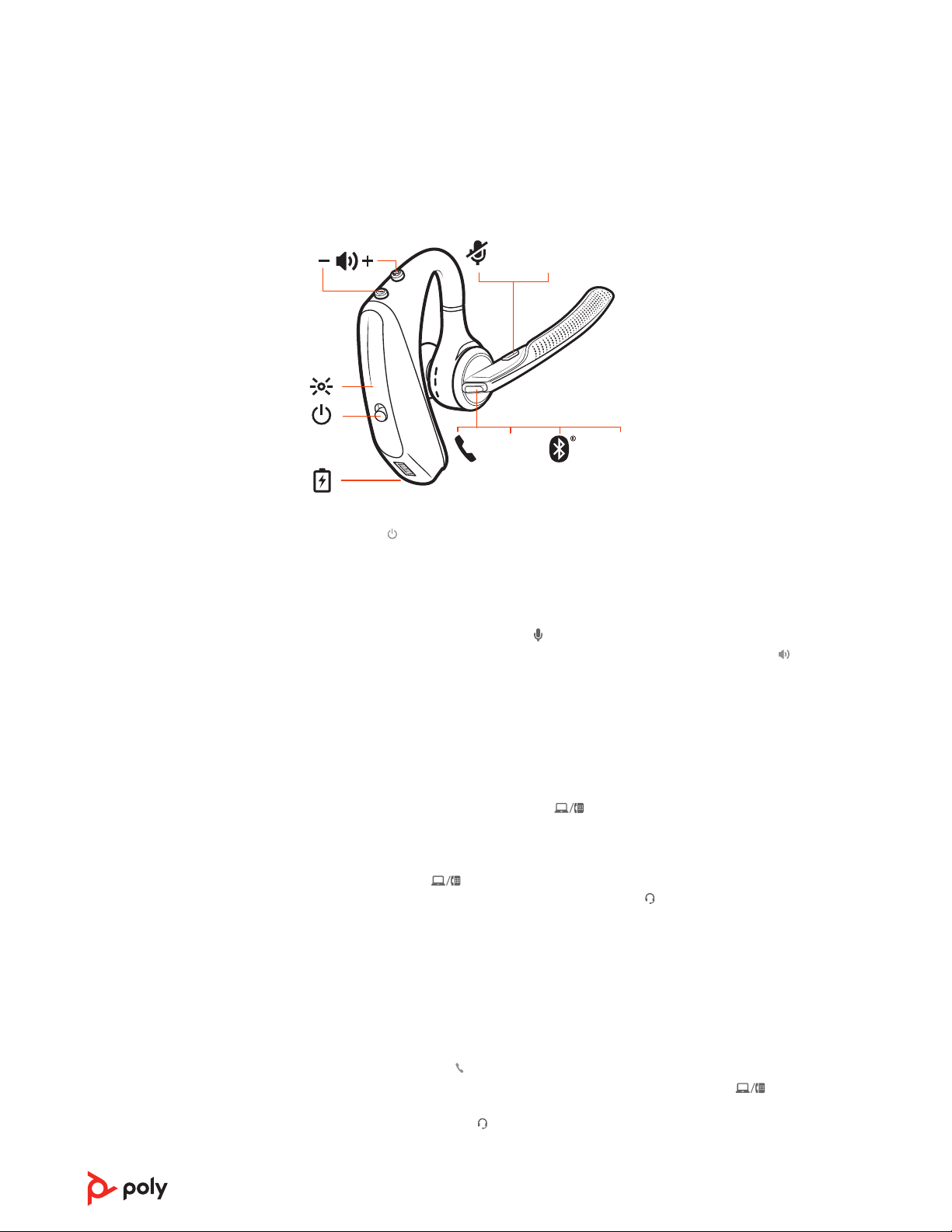
Siri /
Google
Assistant
Microsoft
Teams*
Alexa*
NFC
Det grunnleggende
Strøm av/på
Justere volum
Ringe, besvare,
avslutte samtaler
Skyv bryteren for å slå strømmen av eller på.
• Hodesettvolum Finjuster volumet på hodesettet ved å bruke kontrollene for volum opp
(+) og volum ned (-) på hodesettet.
• Bordtelefonvolum Når du er i en samtale på bordtelefonen, og stemmevolumet ditt er for
lavt/høyt, kan du justere talevolumet
bordtelefonen, har for høyt/lavt stemmevolum, kan du justere lyttevolumet
• Basens ringetonevolum Juster innstillingene for basens ringetonevolum i Poly Lens
Desktop-app. Denne ringetonen varsler deg hvis du ikke har på deg hodesettet når noen
ringer deg.
Justere mikrofonvolum på hodesett (PC-telefon)
Foreta en testsamtale på PC-telefonen, og juster volumet på PC-telefonen og PC-en.
Foran på basen nnes det to lydknapper:
knappene kan du bytte til en annen telefonlinje/lydkanal.
Foreta et anrop (datamaskin- eller bordtelefon)
1 Trykk på lydknappen på baseskjermen. Du hører en summetone.
Bare bordtelefon: Trykk på hodesettknappen på telefonen eller fjern håndsettet manuelt hvis
du ikke har en HL10-løfter eller EHS-kabel.
nederst på basen. Hvis den du snakker med på
.
datamaskin- og bordtelefon. Med disse
TIPS Snu basen og juster bryteren (A–G) hvis du ikke hører noen summetone. A fungerer for de
fleste bordtelefoner. D fungerer for Cisco-telefoner.
2 Ring fra PC-telefonen eller bordtelefonen.
Besvare eller avslutte et anrop
Her er to alternativer for å svare på eller avslutte en samtale:
• Trykk på anropsknappen på hodesettet.
• Datamaskin- eller bordtelefon: Trykk på den tilsvarende lydknappen
Bare bordtelefon: Hvis du ikke har en HL10-løfter eller EHS-kabel, må du trykke på
hodesettknappen på telefonen eller fjerne håndsettet manuelt når du svarer eller legge på
håndsettet når du avslutter et anrop.
12
Page 13
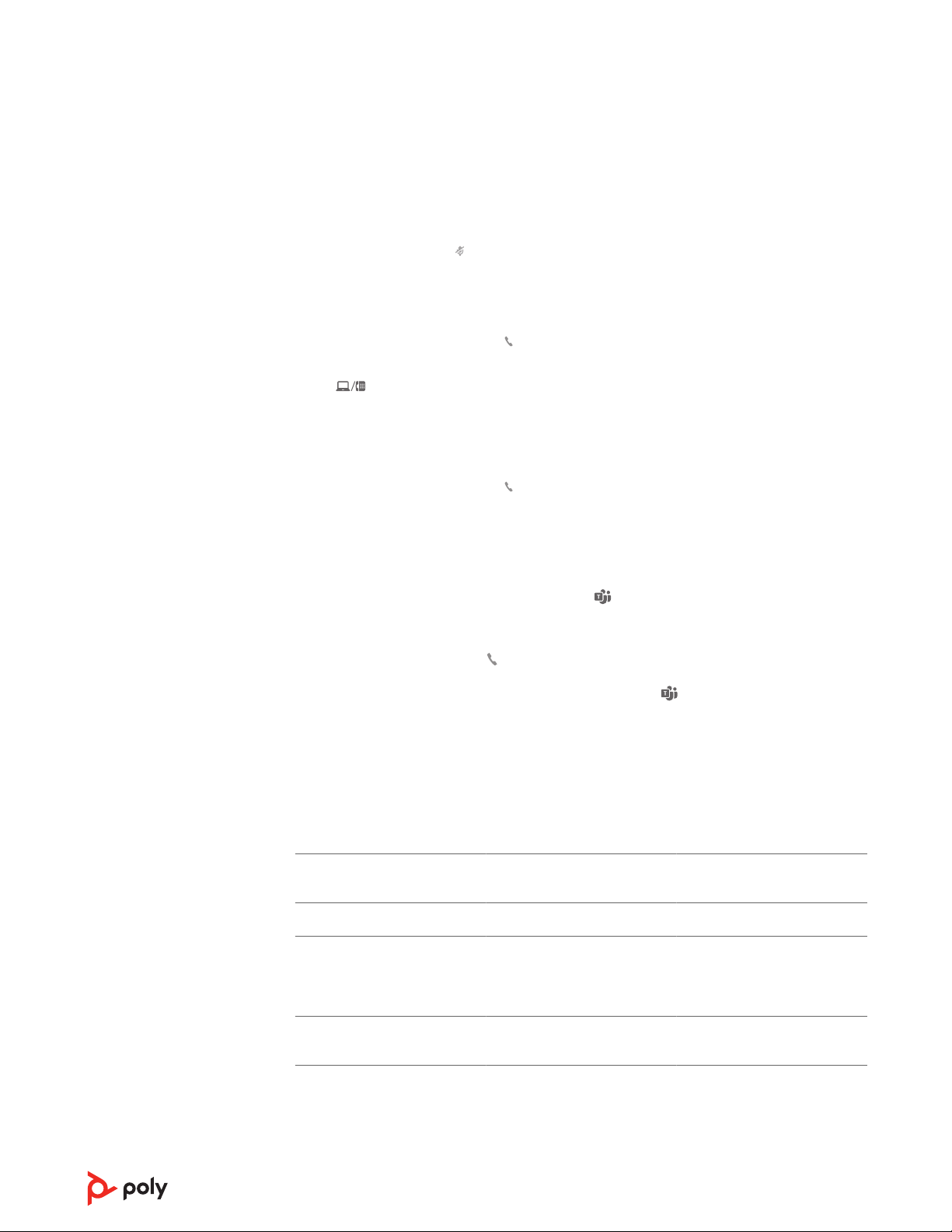
Demp
Trykk på dempeknappen under en aktiv samtale for å dempe eller oppheve dempingen
av hodesettet.
Sette en samtale på vent
Slik setter du en aktiv samtale på vent eller gjenopptar den:
• Dobbelttrykk på anropsknappen på hodesettet.
• Datamaskin- eller bordtelefon: Trykk på og hold nede den tilsvarende lydknappen på
basen
i to sekunder. Knappen blinker rødt når en samtale er satt på vent.
MERK To bordtelefonsamtaler kan bare settes på vent fra bordtelefonen.
Bytte mellom samtaler (flash)
Bytte mellom samtaler:
• Dobbelttrykk på anropsknappen på hodesettet.
• Datamaskin- eller bordtelefon: Trykk på den tilsvarende lydknappen på basen. Knappen
blinker rødt når en samtale er satt på vent.
MERK Du kan bare veksle mellom to telefonsamtaler fra bordtelefonen.
Åpne Microsoft Teams
(bare Teams-modell)
Bruke sensorer
Både basen og hodesettet har en Teams-knapp
for å raskt åpne og bruke Microsoft
Teams-skrivebordsprogrammet. Basens Teams-knapp lyser når du har et møte eller et
varsel.
TIPS Hodesettets anropsknapp er også en Teams-knapp.
•
Når du ikke er i en samtale, trykker du på Teams-knappen for å se Microsoft Teamsappen på datamaskinen.
• Når lyset på basens Teams-knapp blinker lilla, trykker du for å bli med i møtet.
• Når lyset på basens Teams-knapp lyser lilla, trykker du på for å vise Teams-varslene dine.
MERK Teams-modell og Teams-skrivebordsprogram kreves. Teams-mobilappen støttes ikke.
Smart Sensors reagerer når du tar hodesettet av eller på. Tilpass i Poly Lens-app
Standardinnstillingene er beskrevet nedenfor.
Med aktive sensorer kan du gjøre følgende når du
tar på hodesettet:
Mobil-/PC-telefonanrop svare på anrop beholde anropet i hodesettet
Musikk/medier gjenoppta avspilling av
musikk/medier (hvis avspilling
foregikk før du tok av
hodesettet)*
Låse hodesett låse opp anropsknappen låse anropsknappen for å
kan du gjøre følgende når du
tar av hodesettet:
sette musikk/medier på pause
(hvis avspilling foregikk)*
unngå utilsiktede anrop
MERK *Funksjonaliteten varierer avhengig av programmet. Fungerer kanskje ikke med
nettbaserte programmer.
Tilbakestille sensorer
Du må tilbakestille sensorene hvis de ikke fungerer som de skal.
13
Page 14

• Mens du har på deg hodesettet, trykker du på anropsknappen for å teste sensorene: En
talevarsling for taletid betyr at sensorene fungerer. En tone eller mangel på talebeskjeder
betyr at sensorene må tilbakestilles.
• For å tilbakestille sensorene må du slå på hodesettet, koble hodesettet til en USB-kabel og
koble kabelen til datamaskinens USB-port eller en veggadapter (ikke inkludert). Deretter
må du plassere hodesettet på en flat, ikke-metallisk overflate i mer enn 10 sekunder.
Deaktivere sensorer
• Du kan deaktivere hodesettets smarte sensorer i Poly Lens-app eller ved å trykke på en
knapp mens hodesettet er inaktivt. Trykk og hold inne anropsknappen og dempknappen
samtidig i 5 sekunder. Du hører «smarte sensorer slått av».
14
Page 15

Flere funksjoner
Avspilling eller pause
av lyd
Taleassistent
(smarttelefonfunksjon)
Endre standardlinje
Aktivere og bruke
Amazon Alexa
(smarttelefonfunksjon)
Trykk på anropsknappen for å sette direkteavspilt lyd på pause eller gjenoppta den.
MERK Funksjonaliteten varierer avhengig av programmet. Fungerer kanskje ikke med
nettbaserte programmer.
Siri, Google Assistant™, Cortana Trykk på og hold nede anropsknappen i to sekunder for å
aktivere smarttelefonens standard taleassistent. Vent til telefonen aktiverer
taleoppringing, søk og andre talekontroller for smarttelefon.
VIKTIG INFORMASJON Taleassistenten er bare aktiv når hodesettet er utenfor basens
rekkevidde og sammenkoblet med en smarttelefon.
Endre standard utgående telefonlinje/lydkanal.
Gjør ett av følgende mens systemet er inaktivt:
• Trykk på og hold inne ønsket lydknapp på basen i 4 sekunder, til den blinker 4 ganger.
• Last ned og åpne Poly Lens Desktop-app på datamaskinen. Gå til Enhetsnavn >
Innstillinger > Generelt > Standard telefonlinje og velg deretter ønsket lydlinje.
Med Alexa aktivert på hodesettet kan du be om anvisninger, ringe venner, få tilgang til
Alexa-funksjoner med mer.
MERK Amazon Alexa er ikke tilgjengelig på alle språk eller i alle land.
1 Aktiver Alexa
A Sammenkoble hodesettet til mobilenheten din
B Last ned eller oppdater Plantronics Hub-mobilappen (programvaren) om nødvendig
Last ned: poly.com/software
Aktiver Tile
C Kjør Plantronics Hub-appen og kontroller at hodesettet (fastvaren) er oppdatert
D Fra hovedmenyen i Plantronics Hub velger du Apper > Amazon Alexa > Aktiver
E Kjør Amazon Alexa-appen, og følg instruksjonene for å konfigurere hodesettet
2 Bruk Alexa
A Hvis du vil bruke Alexa, trykker du på mikrofonsperreknappen (når du ikke er i en
samtale) og stiller et spørsmål. Du hører en tone når Alexa er aktivert.
Med Tile-appen aktivert på mobilenheten din kan du ringe til hodesettet du har mistet,
eller finne det på et kart og be Tile-nettsamfunnet om hjelp.
1 Sammenkoble hodesettet til mobilenheten din
2 Oppdater Plantronics Hub-mobilappen (programvaren) om nødvendig
3 Kjør Plantronics Hub-appen og kontroller at hodesettet (fastvaren) er oppdatert
4 Fra hovedmenyen i Plantronics Hub velger du Apper > Tile > Aktiver
5 Kjør Tile-appen, og følg instruksjonene for å koble til hodesettet
15
Page 16

Feilsøking
Hodesett
Jeg hører ikke summetone i
hodesettet.
• Kontroller at hodesettet er oppladet.
• Kontroller at hodesettet er sammenkoblet til basen. Se
Sammenkoble hodesettet til basen.
• Juster kongurasjonsbryteren (A--F) nederst på basen til du
hører en summetone. Standard A virker for de este
telefoner.
VIKTIG INFORMASJON Bruk kongurasjon D for Cisco-
telefoner. Cisco-telefoner som er koblet til med en EHS-kabel,
bruker kongurasjon A.
• Kontroller at bordtelefonen er koblet riktig til basen. Se
Informasjon om kongurering av bordtelefon.
• Hvis basen er koblet til hodesettkontakten på bordtelefonen
, trykker du på hodesettknappen på bordtelefonen for å
høre en summetone.
• Hvis basen er koblet til bordtelefonens hodetelefonkontakt
, trykker du på bordtelefonens hodesettknapp og basens
telefonknapp for å høre en summetone.
• Hvis basen er koblet til håndsettkontakten, må du fjerne
håndsettet manuelt for å høre en summetone (hvis du ikke
har en EHS-kabel eller HL10-løfter).
• Kontroller at HL10-løfteren løfter håndsettet høyt nok til å
betjene telefonrøret. Juster til en høyere innstilling ved
behov.
• Juster lyttevolumet på hodesettet. Se Justere volumet.
• Hvis volumet fortsatt er for lavt, kan du justere lyttevolumet
til bordtelefonen på basen. Se Justere volumet.
Kan jeg koble hodesettet til en
mobiltelefon og basen samtidig?
Jeg hører støy.
Lyden er forvrengt.
Jeg hører ekko i hodesettet.
Ja, hodesettet husker opptil åtte enheter og kan kobles til
opptil to enheter samtidig. Inkludert basen.
• Kontroller at det er minst 30 cm mellom basen og
datamaskinen, og 15 cm mellom basen og telefonen. Hvis
justering av avstanden ikke hjelper, er hodesettet utenfor
rekkevidden. Flytt deg nærmere basen. Se Plassere basen
• Senk talevolumet og/eller lyttevolumet på bordtelefonen på
basen. Den riktige innstillingen er posisjon 2 for de este
telefoner. Se Justere volumet.
• Hvis telefonen har en volumkontroll, senker du volumet helt
til forvrengingen forsvinner.
• Hvis lyden fortsatt forvrenges, kan du justere
hodesettvolumkontrollen for å senke høyttalervolumet på
hodesettet. Se Justere volumet.
• Kontroller at det er 30 cm mellom basen og datamaskinen, og
15 cm mellom basen og telefonen. Se Plassere basen.
• Senk talevolumet og/eller lyttevolumet på bordtelefonen på
basen. Den riktige innstillingen er posisjon 2 for de este
telefoner. Se Justere volumet.
16
Page 17

• Hvis lydnivået er for lavt i denne posisjonen, øker du
hodesettvolumet. Se Justere volumet.
• Hvis talevolumet er for lavt for lytteren i denne posisjonen,
kan du justere posisjonen til hodesettet slik at mikrofonen er
så nærme munnen din som mulig.
Bordtelefon
PC-telefon
De jeg snakker med, kan høre
summing i bakgrunnen.
Jeg får ikke aktivert Siri eller
Google Now på hodesettet.
Håndsettløfteren er montert,
men løfter ikke håndsettet.
Når jeg ringer fra PCtelefonprogrammet, skjer det
ingenting.
• Flytt baseenheten lenger bort fra telefonen. Se Plassere
basen.
• Hvis strømforsyningen til basen er koblet til en skjøteledning,
prøver du å sette den rett i stikkontakten.
Smarttelefonens standard taleassistent er en funksjon kun
for mobiler og er ikke aktiv når hodesettet er innenfor basens
rekkevidde.
• Kontroller at hodesettet er utenfor basens rekkevidde
• Kontroller at hodesettet er sammenkoblet med
smarttelefonen
• Se Taleassistent
• Pass på at håndsettløfterens strømledning er koblet riktig til
løfterkontakten på baseenheten.
• Kontroller at hodesettet er oppladet.
• Kontroller at hodesettet er sammenkoblet til basen. Se
Sammenkoble hodesettet til basen.
• Kontroller at Poly Lens Desktop-app er installert. Last ned:
poly.com/lens.
• Hvis Poly Lens Desktop-app ikke er installert og du ikke har
en kompatibel PC-telefon, må du først trykke på lydknappen
på basen og deretter bruke grensesnittet i PC-telefonen til å
starte / svare på / avslutte samtaler.
• Kontroller at hodesettet er standard lydenhet ved å gå til
kontrollpanelet (Windows) eller systeminnstillingene (Mac)
for lyd.
• Start datamaskinen på nytt.
Tale- og/eller lyttevolumet er for
lavt eller for høyt.
Lyden er forvrengt eller jeg hører
et ekko i hodesettet.
• Juster lyttevolumet på hodesettet ved hjelp av
volumknappen.
• Juster lytte-/talevolumet i datamaskinens lydkontrollpanel/
systeminnstillinger.
• Juster lytte-/talevolumet i PC-telefonprogrammet.
• Reduser tale- og/eller lyttevolumet på datamaskinen ved
hjelp av PC-telefonprogrammet.
17
Page 18

• Rett mikrofonen mot haken din.
• Hvis forvrengingen ikke forsvinner, senker du volumet på
hodesettet.
Jeg kan ikke høre lyd gjennom
PC-høyttalerne lenger.
(Kun Teams-modellen) hvordan
samhandler jeg med Microsoft
Teams?
(Kun Teams-modellen) Virker
det Microsoft Teams-aktiverte
hodesettet mitt med andre PCtelefoner?
For Windows 10- og Windows 8-systemer
• Gå til Start > Kontrollpanel > Lyder og lydenheter > Lyd >
Avspilling, og endre standardinnstillingen fra hodesettet til
PC-høyttalerne. Klikk på OK for å bekrefte endringen.
For Windows Vista- og Windows 7-systemer
• Gå til Start > Kontrollpanel > Lyder > Avspilling, og endre
standardinnstillingen fra hodesettet til PC-høyttalerne. Klikk
på OK for å bekrefte endringen.
For Mac OS X
• Velg Apple-menyen > System Preferences
(Systeminnstillinger), og klikk på Sound (Lyd).
• Klikk på Output (Utgang), og velg deretter "Internal
Speakers" (Interne høyttalere) eller høyttalervalget.
• Trykk på hodesettets samtaleknapp eller basens Teamsknapp for raskt å åpne og bruke Microsoft Teams. Se Start
Microsoft Teams.
• Angi ønsket PC-telefon i Poly Lens Desktop-app
Ja, selv om hodesettet er optimalisert for Microsoft Teams,
kan det kongureres til å brukes med andre støttede PCtelefoner. Still inn måltelefonen ved å gå til Poly Lens
Desktop-app.
Når du kongurerer en annen PC-telefon, vil anropsknappen
:
• ikke samhandle med Teams
• ikke føre til Teams-varslingene
• ikke aktivere Cortana
18
Page 19

Brukerstøtte
TRENGER DU MER HJELP?
poly.com/support
HP Inc.
1501 Page Mill Road
Palo Alto 94304, U.S.A.
650-857-1501
HP Deutschland GmbH
HP HQ-TRE
71025 Boeblingen, Germany
HP Inc UK Ltd
Regulatory Enquiries, Earley West
300 Thames Valley Park Drive
Reading, RG6 1PT
United Kingdom
©
2023 Poly. Bluetooth er et registrert varemerke for Bluetooth SIG, Inc. Alle varemerker
eies av sine respektive eiere. HP Inc.
Modell-ID: Hodesett: POTE16, base: CB5232(-M) CD.
215653-20 05.23
19
